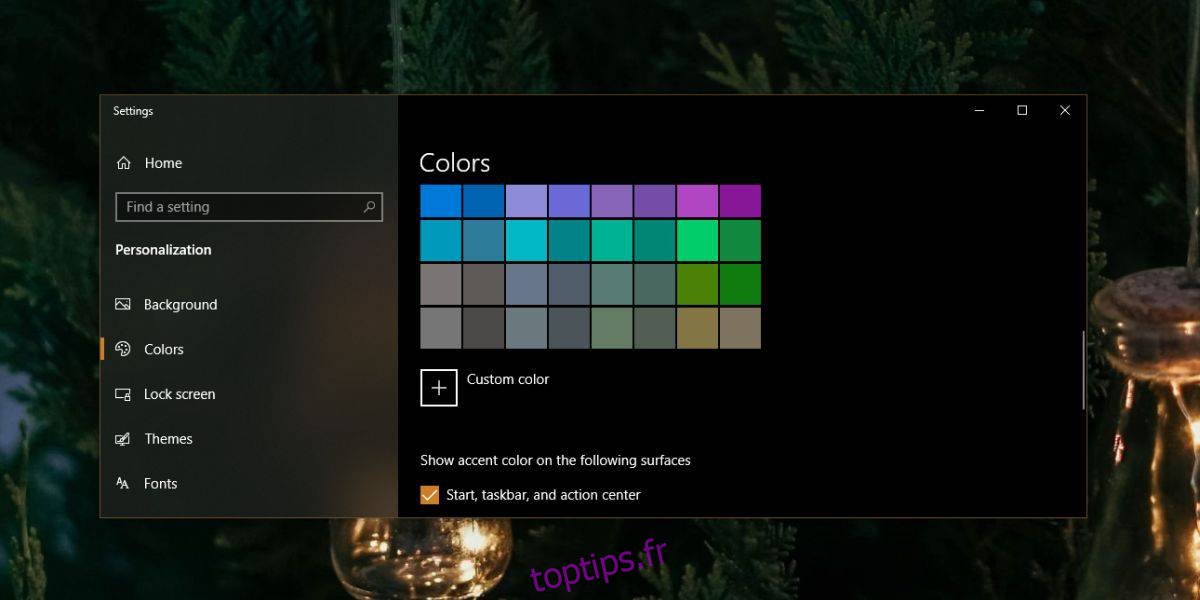Les utilisateurs de Windows aiment personnaliser leur bureau. Le système d’exploitation a généralement eu de la place pour de nombreux changements, même si la plupart d’entre eux sont effectués via des applications tierces. Rainmeter est une application populaire que la plupart des gens utilisent pour transformer le fonctionnement de leur système. Prêt à l’emploi, Windows 10 vous permet de changer la couleur d’accentuation en tout ce que vous voulez et si vous voulez que le curseur corresponde à elle, c’est assez facile.
Table des matières
Définir la couleur d’accentuation sur la couleur du curseur
Vous pouvez modifier la couleur du curseur avec des applications tierces. L’astuce consiste à installer un curseur différent mais cette méthode est très limitée. Vous devez rechercher un thème de curseur et il doit bien s’adapter au reste de la mise en page de votre système d’exploitation.
Sur Windows 10 1903, vous pouvez changer la couleur du curseur en ce que vous voulez. Vous pouvez utiliser la fonction pour définir la couleur d’accentuation comme couleur du curseur.
Trouver une couleur d’accent
Ouvrez l’application Paramètres et accédez au groupe de paramètres Personnalisation. Sélectionnez l’onglet Couleur. Votre couleur d’accent devrait déjà être définie, mais si vous devez la changer, faites-le d’abord. Ce dont vous avez besoin ensuite est le code couleur de la couleur d’accent.
Au bas des palettes de couleurs, cliquez sur le bouton « Couleur personnalisée ».
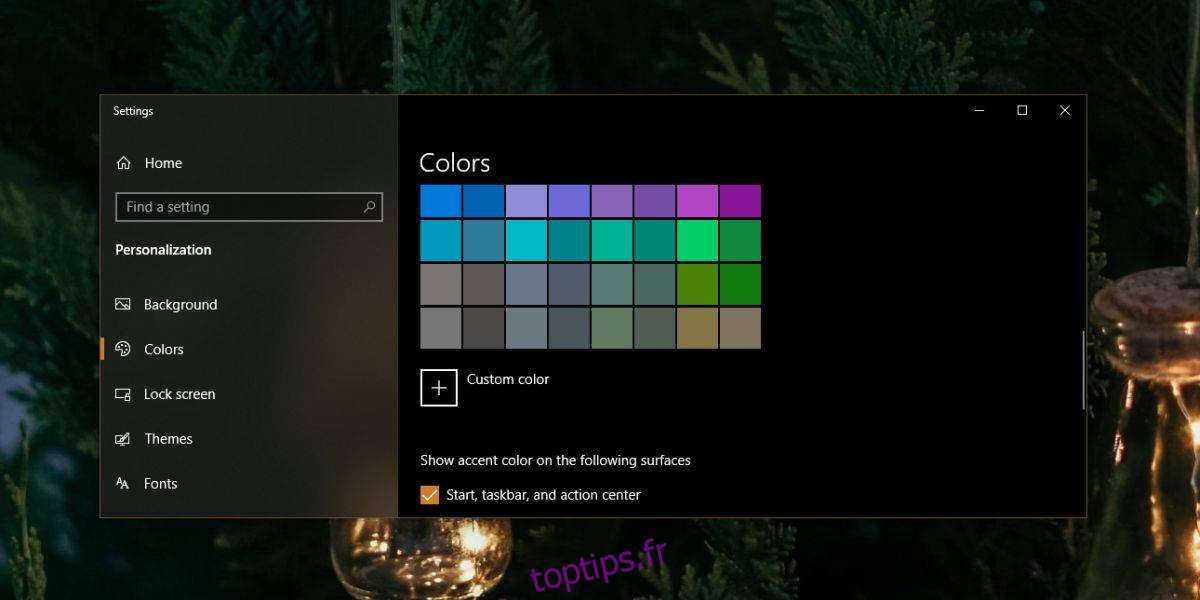
Dans la fenêtre qui s’ouvre, cliquez sur le bouton plus sous le sélecteur de couleur et vous verrez le code HEX pour la couleur d’accent. Copiez-le dans votre presse-papiers.
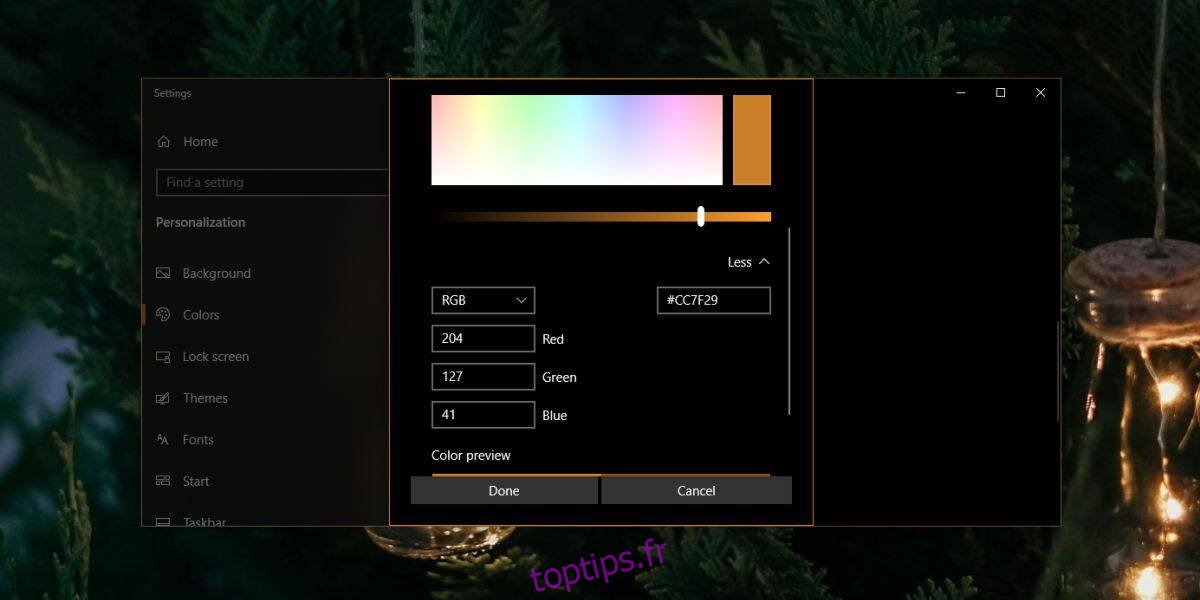
Définir la couleur du curseur
Dans l’application Paramètres, accédez au groupe de paramètres Facilité d’accès. Sélectionnez l’onglet Curseur et pointeur. Dans l’onglet Curseur et pointeur, sélectionnez le bouton du curseur de la souris avec la roue chromatique. Cliquez ensuite sur l’option « Choisir une couleur de pointeur personnalisée » sous les couleurs de pointeur suggérées.
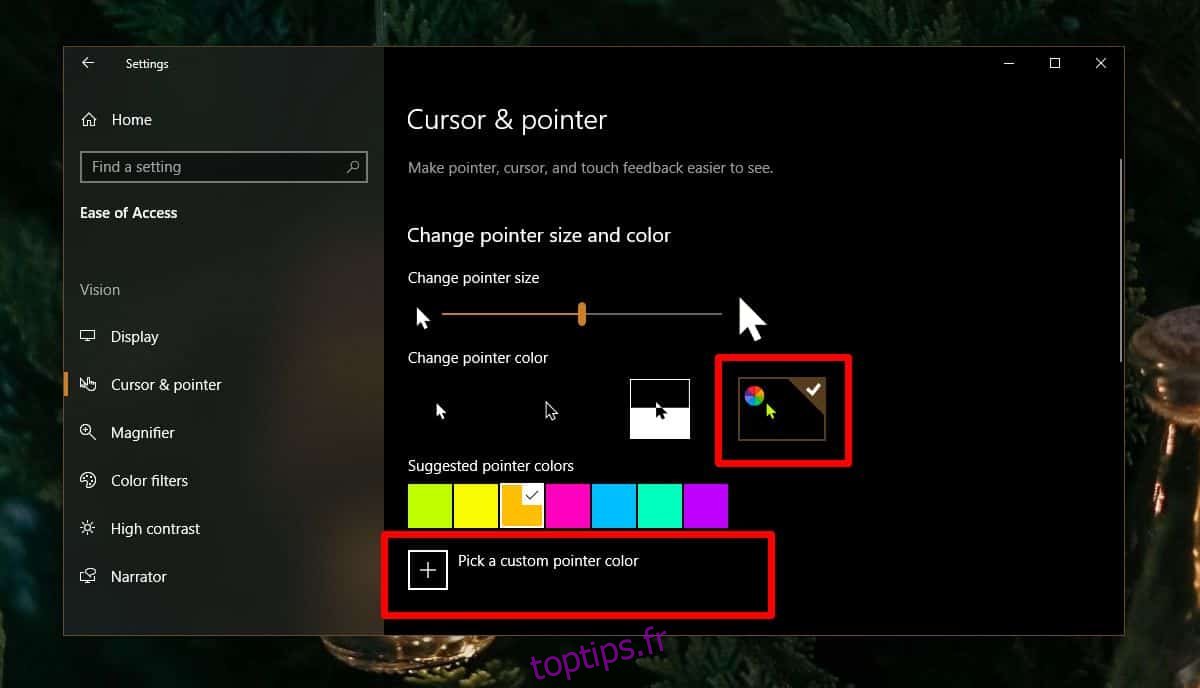
Dans la fenêtre qui s’ouvre, cliquez sur Plus sous le sélecteur de couleur, puis entrez le code HEX que vous avez copié à partir de l’onglet Couleur précédemment.

Cliquez sur Terminé et la couleur sera mise à jour pour correspondre à la couleur d’accentuation. Cette astuce est un peu maladroite car vous devez changer la couleur du curseur manuellement chaque fois que la couleur d’accent change. Il n’y a aucun moyen de changer automatiquement la couleur du curseur. C’est une fonctionnalité native de Windows 10, donc cela fonctionnera parfaitement.
Si vous aimez l’idée que le curseur soit d’une couleur différente, mais que vous ne pensez pas que la couleur d’accentuation est la bonne pour aller avec, vous pouvez toujours en utiliser une autre. Le curseur est entouré d’un contour noir ou blanc (selon la couleur que vous sélectionnez) pour vous assurer qu’il est facile à voir.